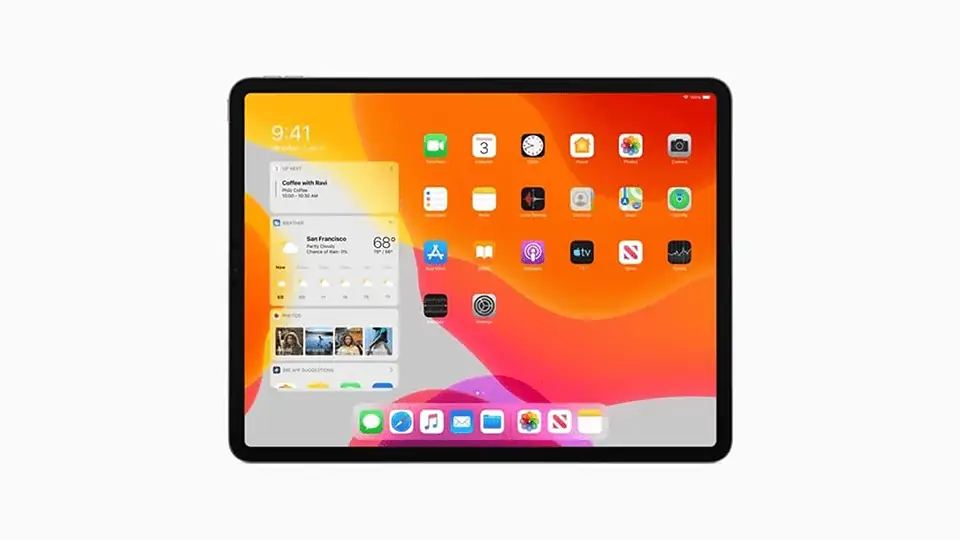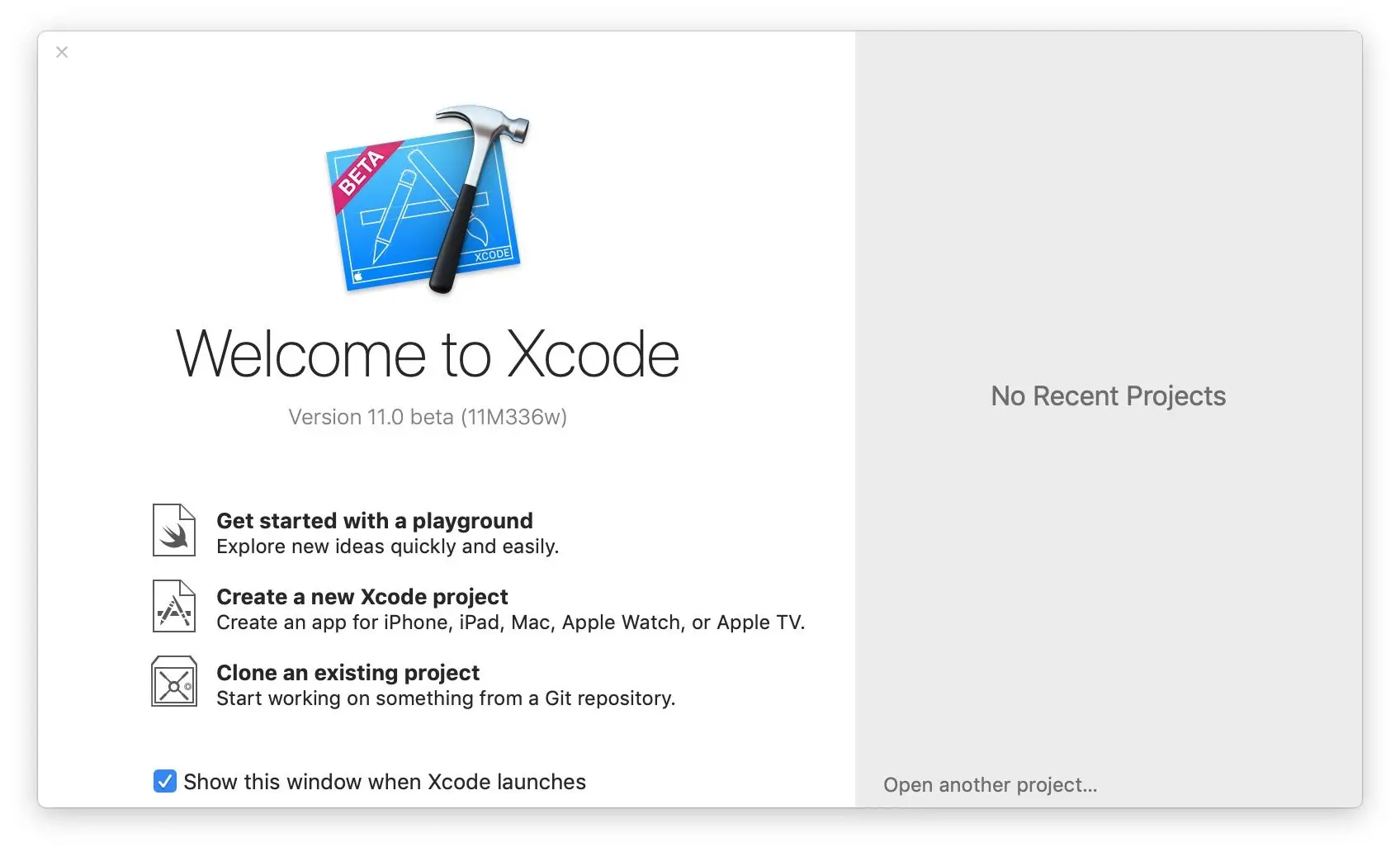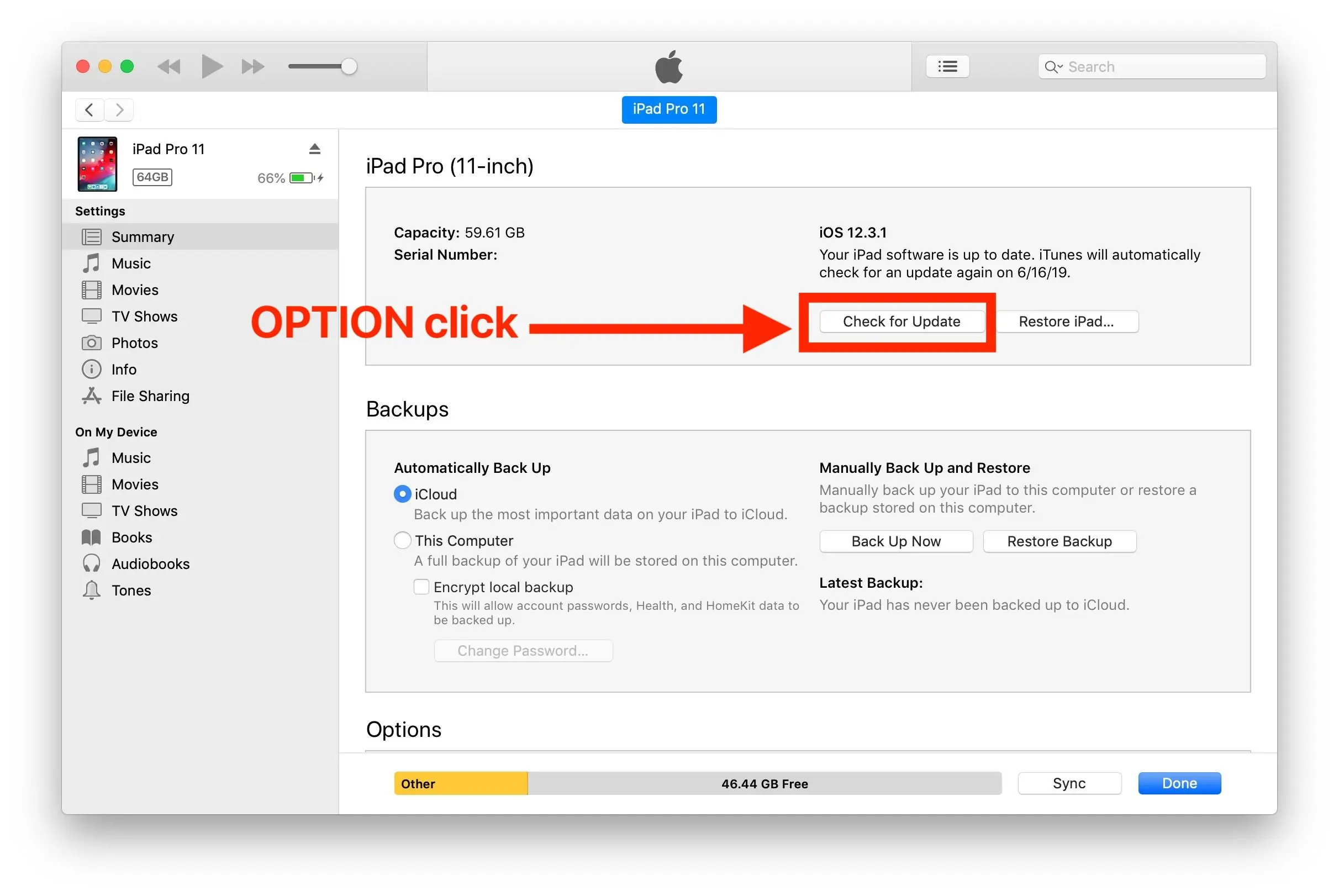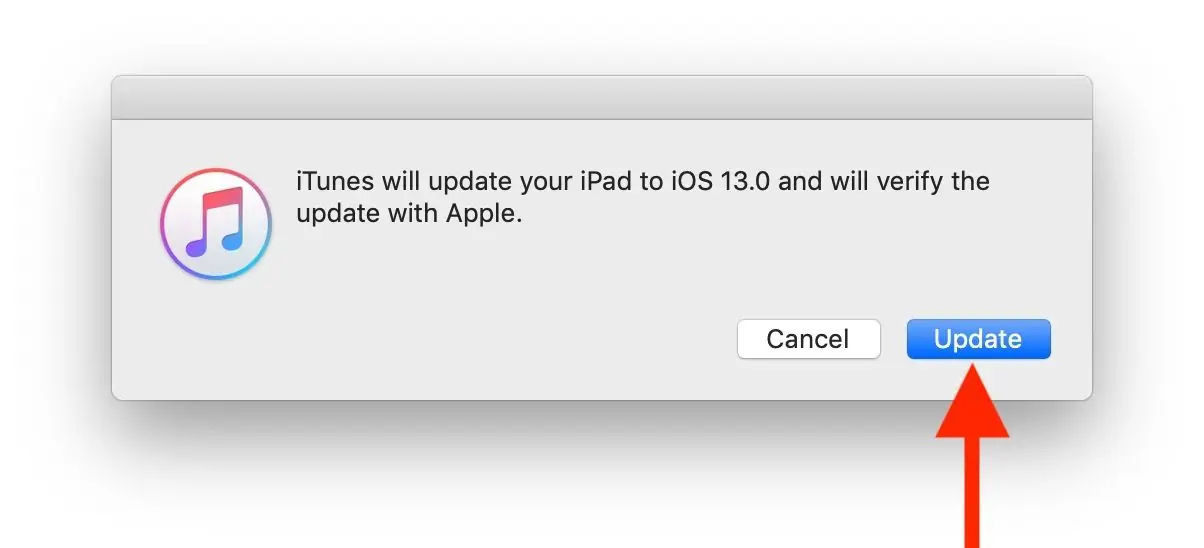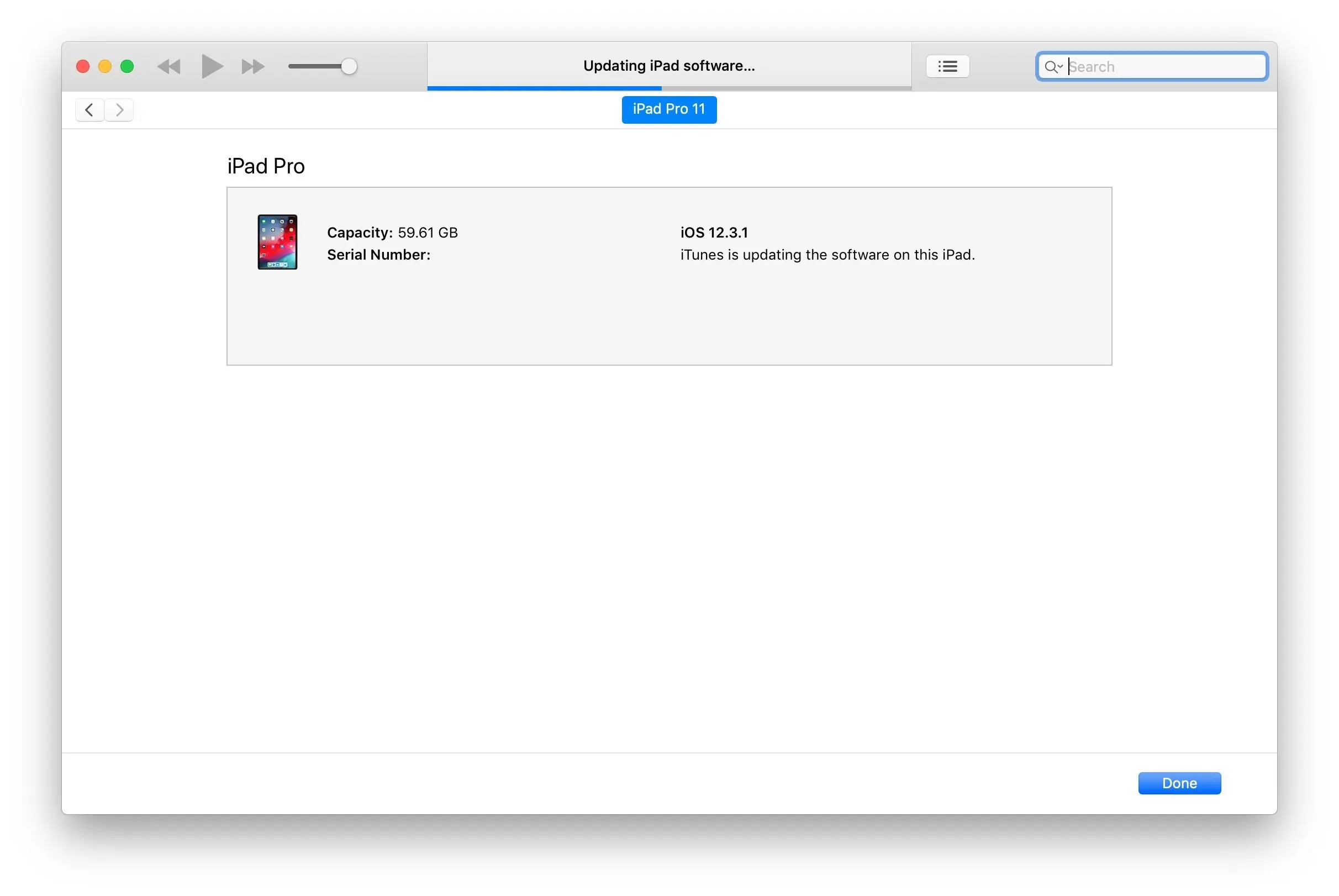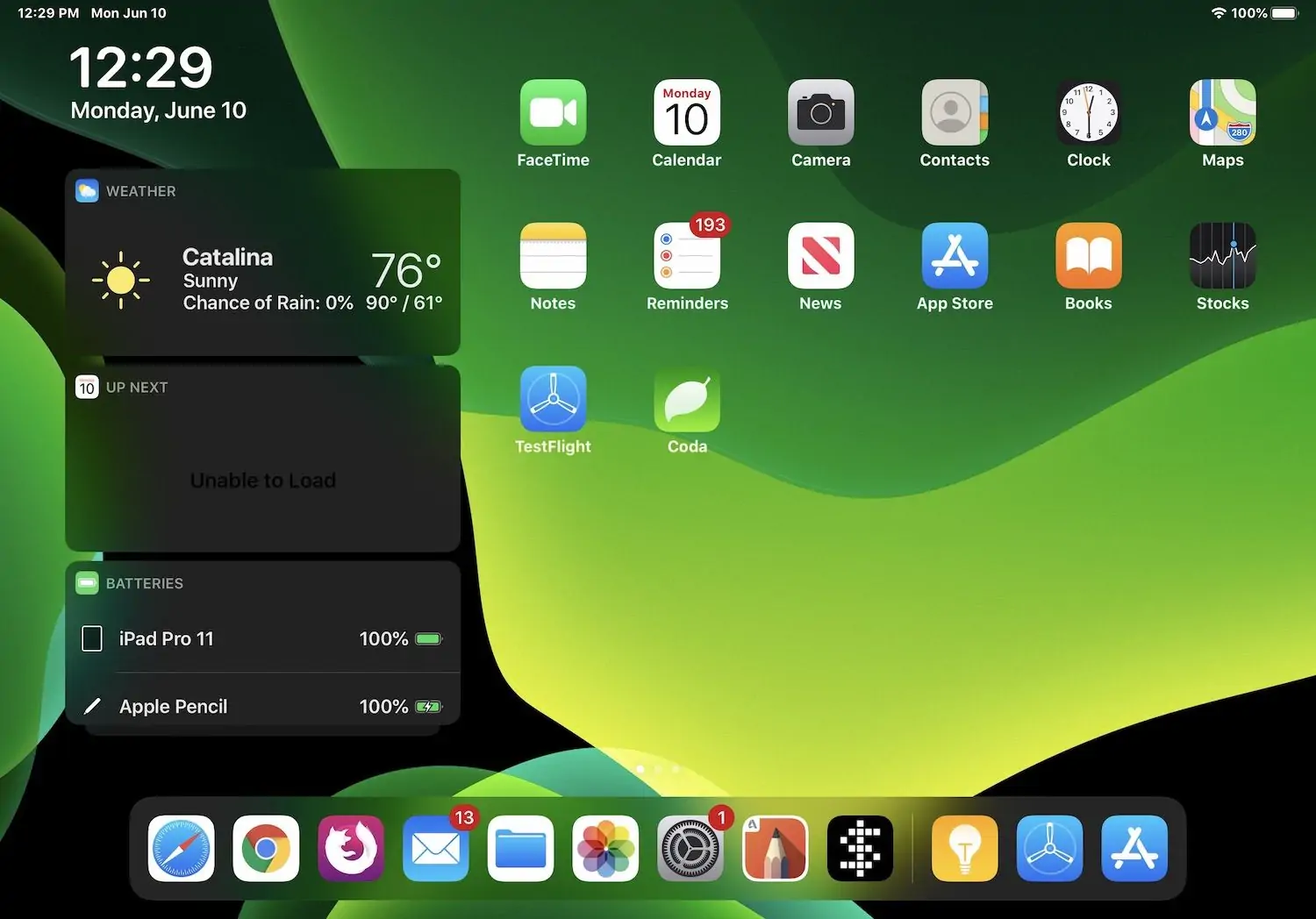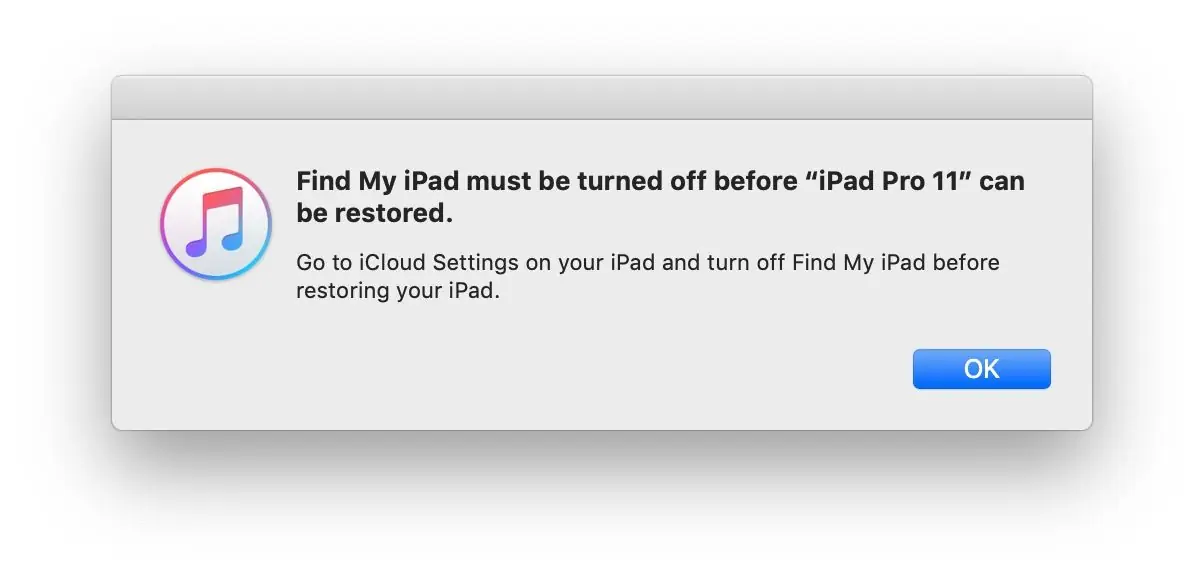اپل اخیراً سیستم عامل جدید iPadOS را برای آیپدها معرفی کرده است که در حال حاضر در مرحلهی بتا یا آزمایشی قرار دارد. iOS 13 Beta که نسخهی جدید آیاواس برای آیفون و آیپاد تاچ است هم اخیراً منتشر شده است. نصب کردن این نسخهها با استفاده از فایل فرمویر با فرمت IPSW و از طریق iTunes انجام میشود.
در این مقاله به روش نصب کردن نسخههای آزمایشی و جدید سیستم عامل آیفون و آیپد میپردازیم. با ما باشید.
برای آشنایی با سیستم عامل جدید و جالب iPadOS به مقالهی زیر توجه فرمایید:
متأسفانه نصب کردن نسخهی آزمایشی به راحتی نصب کردن نسخهی نهایی و نسخهی آزمایشی عمومی یا Public Beta نیست و میبایست پیشاپیش نسخهی آزمایشی مکاواس جدید و یا نرمافزار Xcode 11 Beta را نصب کنید. البته نصب کردن نسخهی بتای سیستم عامل macOS یا نرمافزار Xcode برای توسعهدهندگان اپلیکیشنهای مکاواس و آیاواس، ساده و گاهی ضروری است.
How to Install iPadOS 13 Beta or iOS 13 Beta
با توجه به اینکه سیستم عامل جدید iPadOS 13 Beta و همینطور iOS 13 Beta به صورت آزمایشی یا بتا منتشر شده و ممکن است مشکلات خاصی داشته باشد، بهتر است قبل از نصب کردن آن برای استفادهی روزانه و جدی، از وضعیت فعلی بکاپ بگیرید. در صورت داشتن بکاپ، حتی اگر مشکلات جدی در نسخهی آزمایشی وجود داشته باشد، میتوانید نسخهی قبلی و تمام اپلیکیشنها و فایلهای خویش را به سرعت بازگردانی کنید.
و اما مراحل بعدی:
فایل IPSW مربوط به iOS 13 beta یا iPadOS 13 beta را متناسب با مدل دقیق تبلت خویش دانلود کنید و آن را در فولدر مشخصی مثل Desktop یا Downloads ذخیره کنید.
گام بعدی دانلود کردن Xcode 11 beta و نصب کردن آن در مکبوک یا آیمک است. Xcode 11 beta را اجرا کنید و مراحل نصب را تکمیل کنید و در نهایت Xcode را ببندید.
قدم بعدی اجرا کردن iTunes است. پس از اجرای آیتونز، آیفون یا آیپدی که میخواهید نسخهی آزمایشی iOS یا iPadOS را روی آن نصب کنید، با کابل USB مربوطه به MacBook یا iMac متصل کنید. در صورت نمایش پیغام تأیید دسترسی روی صفحهی گوشی یا تبلت، روی Allow یا Trust تپ کنید.
اکنون در نرمافزار آیتونز روی آیکون گوشی و تبلت در گوشهی بالا و سمت چپ صفحه کلیک کنید و آیفون یا آیپد خویش را انتخاب کنید. سپس با نگه داشتن کلید Option کیبورد، روی دکمهی Check Update در سمت راست کلیک کنید.
حال فایل IPSW که در واقع فایل ایمیج نسخهی آزمایشی آیپداواس یا آیاواس است را آدرسدهی کرده و انتخاب کنید. سپس روی دکمهی Update کلیک کنید.
در صورت نمایش پیغام تأیید ارتقا به نسخهی جدید، پسورد آیفون یا آیپد را وارد کنید و صبر کنید تا فرآیند نصب تکمیل شود. ممکن است در این فرآیند، صفحهی iPhone یا iPad چند بار خاموش و روشن شود و لوگوی اپل روی آن نمایان شود.
پس از تکمیل نصب، آیفون یا آیپد ریاستارت میشود و نسخهی جدید سیستم عامل بوت میشود.
در تصویر زیر نمایی از صفحه نمایش iPad Pro 11 که سیستم عامل جدید iPadOS روی آن نصب شده را مشاهده میکنید. رابط کاربری کمی با iOS متفاوت است.
ریاستور کردن آیفون و آیپد با فایل IPSW
برای بروزرسانی به نسخههای آزمایشی با استفاده از فایل IPSW، از روش نگه داشتن کلید Option و انتخاب فایل IPSW استفاده شد. برای ریاستور کردن نیز میتوانید کلید Option کیبورد را نگه دارید و روی دکمهی Restore کلیک کنید و در مجموع روش کار مشابه است اما قبل از این کار میبایست قابلیت Find My iPhone یا Find My iPad را غیرفعال کنید. پیام زیر به همین موضوع اشاره میکند:
برای این مهم ابتدا اپلیکیشن Settings آیفون یا آیپد را اجرا کنید. در ابتدای صفحهی تنظیمات روی نام کاربری خویش تپ کنید و سپس روی iCloud تپ کنید. در صفحهی بعدی روی گزینهی Find My iPhone که در تبلتهای اپل Find My iPad است، تپ کنید و در نهایت سوییچ گزینهی ابتدای صفحه را در وضعیت Off یا خاموش قرار دهید.
برای اطلاعات بیشتر در مورد قابلیت پیدا کردن آیفون یا آیپد به مقالهی زیر مراجعه فرمایید:
دانلود فایل IPSW نسخههای آزمایشی iOS و iPadOS
برای دانلود کردن نسخهی آزمایشی یا بتای فرمویر آیفون و آیپد میتوانید به وبسایت رسمی اپل مراجعه کنید.
اما این نسخهها برای توسعهدهندگان اپلیکیشن در نظر گرفته شده است و برای دانلود میبایست با پرداخت ۹۹ دلار هزینهی سالانه، در برنامهی مخصوص توسعهدهندگان شرکت کنید.
به جز مرجع رسمی که وبسایت اپل است، سایتهای مختلفی وجود دارد که نسخههای مختلف سیستم عامل آیفون و آیپد و در واقع فایلهای IPSW مخصوص نسخهی مختلف آیفون و آیپد را برای دانلود به صورت رایگان قرار میدهند. بهتر است گوگل کنید یا در انجمنهای مرتبط با محصولات اپل، از کاربران دیگر سوال کنید و مرجعی برای دانلود رایگان این فایلها پیدا کنید.
نسخهی آزمایشی عمومی iOS 13 و iPadOS
اپل اعلام کرده که نسخهی آزمایشی عمومی یا Public Beta سیستم عامل iOS 13 و iPadOS 13 در ماه جولای ۲۰۱۹ منتشر میشود. میتوانید صبر کنید و این نسخه را نصب کنید چرا که نصب کردن آن مستقیماً از طریق آیفون و آیپد امکانپذیر است و نیازی به آیتونز و نرمافزار Xcode نیست. پس از انتشار این نسخه، مقالهای در مورد روش نصب تهیه خواهیم کرد اما روال کار کاملاً شبیه به نصب کردن آپدیتهای iOS است.
دلایل نصب نشده نسخهی آزمایشی iOS 13 و iPadOS
اگر مدل آیپد یا آیفون و یا آیپاد تاچ را به درستی انتخاب نکنید و فایل IPSW صحیح را دانلود نکنید، در فرآیند نصب با مشکل روبرو میشوید.
نکتهی دیگر این است که میبایست قبل از هر چیز نسخهی آزمایشی Xcode 11 را نصب کنید. این نرمافزار برای برنامهنویسی طراحی شده اما قبل از نصب کردن نسخهی بتا سیستم عامل iOS 13 و iPadOS 13 میبایست آن را نصب کرده باشید. روش دیگر این است که نسخهی آزمایشی macOS جدید که macOS Catalina Beta نام دارد را روی مکبوک یا آیمک نصب کنید. در این صورت نیازی به Xcode 11 Beta نیست.
osxdailyسیارهی آیتی